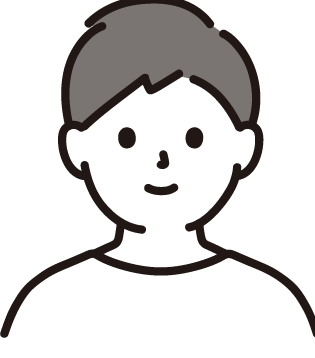
エックスサーバーの評判ってどうなの?
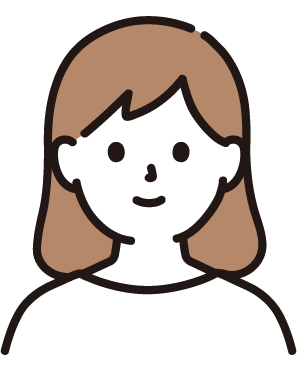
エックスサーバーって何が良いの?
ブログ運営におすすめのレンタルサーバーを検索すると、多く紹介されているエックスサーバーですが、「評判 悪い」「怪しい」などのワードを見ると、本当に利用してしまって良いのか不安になりますよね。
そこで本記事では、次の内容について解説していきます。
もしブログ運営を始めようとしているけれど、どのレンタルサーバーにしたら良いかわからないという方は、ぜひ本記事を参考にしてみてください。
この記事の目次
エックスサーバーとは?機能や特徴を紹介

エックスサーバーは、2003年にサービスを開始し、20年以上の運用実績があるレンタルサーバーです。
2024年4月現在では、導入企業19万社、運用サイト数250万件を突破し、個人・法人問わず数多くのユーザーに愛用されています。
実際にhostadviceのレンタルサーバーの国内シェア率ランキングではNo.1を誇り、その人気は圧倒的です。
エックスサーバーは上記の実績からとても信頼性が高く、非常におすすめなレンタルサーバーといえます。
エックスサーバーのスペック
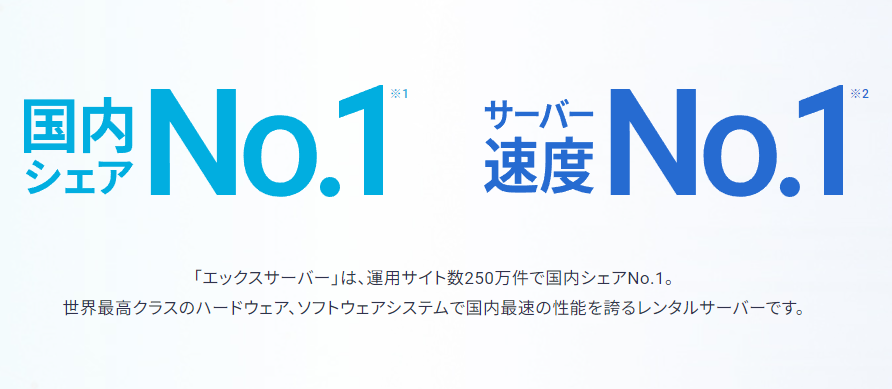
エックスサーバーのスペックについて表でまとめました。
| サーバーソフト | Apache、nginx |
| ディスク種類 | SSD |
| ディスク容量 | 300GB〜500GB |
| CPU | 6コア〜12コア |
| メモリ | 8GB〜16GB |
| 転送量 | 無制限 |
| 稼働率 | 99.99%以上 |
今回取り上げている項目は、サーバーの高速化・安定化に関わる要素です。
それぞれ簡単に説明していきます。
スペックについての知識がある場合は、次のエックスサーバーのサービス機能へ読み飛ばしてください。
サーバーソフト
サーバーソフトとは、サーバーを動かすためのソフトウェアのことです。
代表的なサーバーソフトには「Apache(アパッチ)」と「nginx(エンジンエックス)」があります。
「Apache」は、個別の高速処理が得意なサーバーソフトです。
しかし、複数の処理を同時にすると、動作が少し遅くなってしまいます。
対して「nginx」は、大量の仕事をまとめて処理することが得意です。
急に大量アクセスが集まったとしても、安定してブログを表示できます。
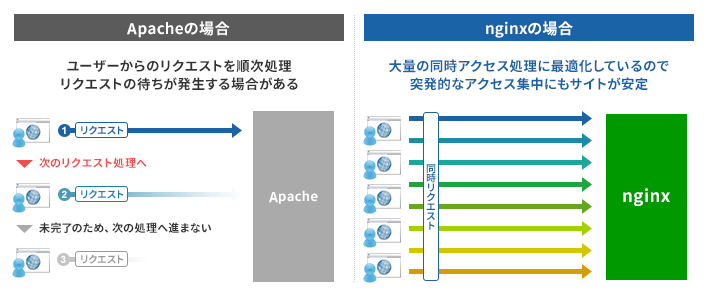
エックスサーバーでは、「Apache」と「nginx」のどちらも採用しているため、高速性・安定性のどちらも兼ね備えたサーバースペックを有しています。
ディスク種類
ディスクはブログに関するデータを記録する装置のことです。
レンタルサーバーのディスクには「SSD」と「HDD」の2種類があります。
「HDD」よりも「SSD」の方がディスクの読み書き速度が速く、ブログの表示速度も高速です。
エックスサーバーでは、「SSD」を採用しているため、「HDD」を採用しているレンタルサーバーよりもサクサクとブログを表示できます。
ディスク容量
ディスク容量とは、ディスクに保存できる容量のことです。
一般的に個人ブログの運営であれば、「200GB」あれば十分と言われています。
エックスサーバーでは、最安プランでも「300GB」のディスク容量があるため、容量不足で悩む可能性は少ないです。
もし容量が足りなくなっても、上位プランへ変更することで、「400GB」「500GB」と容量を増やせます。
CPU・メモリ
「CPU」と「メモリ」は、サーバーの性能に関わる大事な要素です。
パソコンを購入する際にも、検討する部分でしょう。
「CPU」はプログラムの実行や計算処理を担当する、いわゆるコンピューターの”頭脳”です。
一方で「メモリ」はデータを一時的に保存する場所で、サーバーの”作業台”に例えられる部分です。
エックスサーバーでは「CPU」「メモリ」ともに十分な性能を持っているので、個人ブログを運営する場合に問題になる可能性は低いでしょう。
転送量
「転送量」とは、ブログを通じて送受信されるデータの合計値のことです。
例えば、高画質な画像や動画を多く乗せたブログや大量のアクセスが集まるブログは「転送量」が大きくなります。
レンタルサーバーによっては「転送量」に制限をかけられている場合があり、上限を超えてしまった場合は追加料金が発生したり、通信が制限されたりします。
エックスサーバーの場合は「転送量」が無制限なので、追加料金や通信制限の心配はありません。
稼働率
「稼働率」とは、どれだけ障害やトラブルなくサーバーが動いたかを表す数値です。
レンタルサーバーのスペックには、この「稼働率」が明確に記載されている場合があります。
トラブルが障害が多いレンタルサーバーを利用したくない場合は、この「稼働率」をチェックしてみてください。
「稼働率」の見方については、次の表が参考になります。
| 稼働率 | 1年間の停止時間 | 1か月間の停止時間 |
|---|---|---|
| 99% | 3.65 日 | 7.31 時間 |
| 99.9% | 8.77 時間 | 43.83 分 |
| 99.99% | 52.60 分 | 4.38 分 |
99.9%と99.99%は稼働率にかなりの差がでるので、注意して確認するようにしてください。
エックスサーバーは稼働率が99.99%なので、障害やトラブルが極めて少ないことが分かります。
エックスサーバーのサービス機能
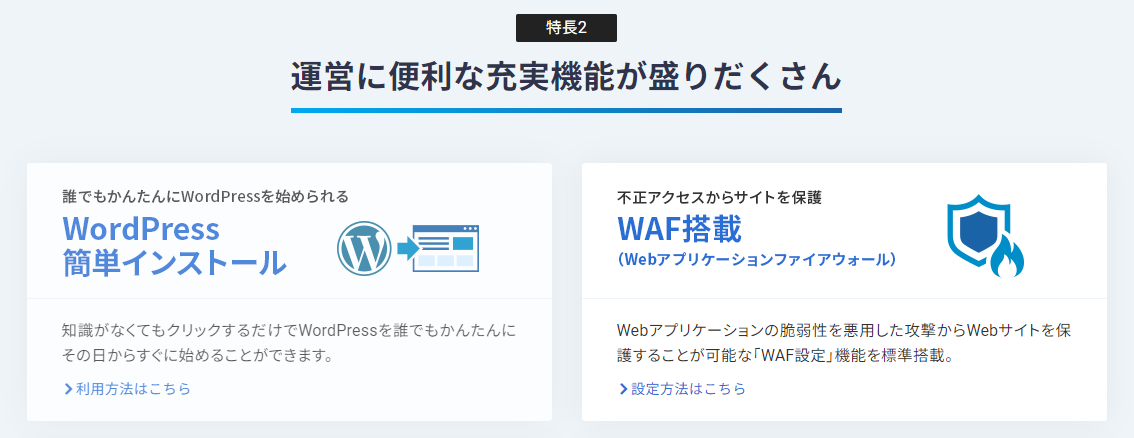
エックスサーバーには、どのプランでも受けられる数多くのサービス機能があります。
| WordPress簡単インストール | あり |
| WAF機能 | あり |
| WordPress簡単移行 | あり |
| 無料独自SSL | あり |
| 自動バックアップ | あり |
| 高性能スパムフィルタ | あり |
| セコムセキュリティ診断 | あり |
| マルチドメイン | 無制限 |
| FTPアカウント | 無制限 |
| メールアカウント | 無制限 |
| Webメール | あり |
| プラン変更 | 上位・下位プランともに可能 |
上記のサービスは、他のレンタルサーバーでは有料だったり、下位プランでは受けられなかったりします。
しかし、エックスサーバーでは最安のプランからすべてのプランで無料で受けられます。
このような手厚いサービスも、エックスサーバーが多くのユーザーから支持される理由の一つでしょう。
エックスサーバーの料金・プラン
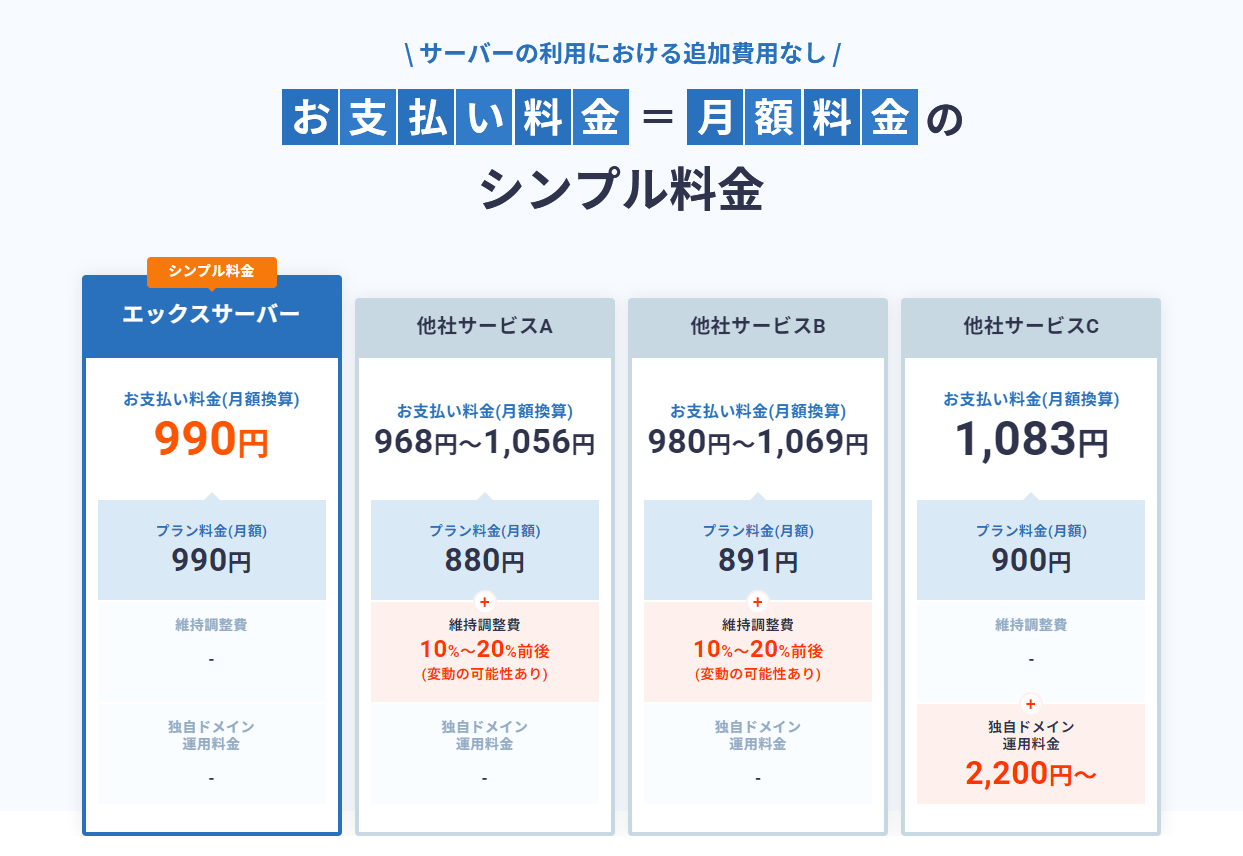
エックスサーバーの料金プランには、スタンダード、プレミアム、ビジネスの3つのプランがあります。
それぞれの料金について表にしてまとめました。
| 月額料金(税込) | スタンダード | プレミアム | ビジネス |
|---|---|---|---|
| 3ヶ月 | 1,320円 | 2,640円 | 5,280円 |
| 6ヶ月 | 1,210円 | 2,420円 | 4,840円 |
| 12ヶ月 | 1,100円 | 2,200円 | 4,400円 |
| 24ヶ月 | 1,045円 | 2,090円 | 4,180円 |
| 36ヶ月 | 990円 | 1,980円 | 2,772円 |
エックスサーバーはこのようなキャンペーンを定期的に実施しているので、できるだけ安く契約したい場合は必ずキャンペーン情報をチェックしておきましょう。
各プランの違い
エックスサーバーの各プランの違いには、おもに以下の4項目が挙げられます。
- 月額料金
- ディスク容量
- vCPU/メモリ リソース保証
- 独自ドメイン永久無料特典
それぞれの違いについて表にしてまとめてみました。
| 機能 | スタンダード | プレミアム | ビジネス |
|---|---|---|---|
| 月額費用(税込) | 990円~ | 1,980円~ | 3,960円~ |
| ディスクスペース | 300GB | 400GB | 500GB |
| vCPU/メモリ リソース保証 | 6コア/8GB | 8コア/12GB | 12コア/16GB |
| 独自ドメイン 永久無料特典 | .com、.netなど11種類から最大2つ | 左記に加えて.jpも選択可 | 左記に加えてco.jpなども選択可 |
基本的な違いは月額料金とスペックの違いだけだと考えて大丈夫です。
その他の細かな違いについて知りたい方は、エックスサーバー公式サイトの「機能一覧ページ」に記載されているので、そちらを参考にしてください。
エックスサーバーのおすすめプラン
これからWordPressでブログを始めるのであれば、おすすめプランは「スタンダードプラン」です。
「スタンダードプラン」のスペックについて見てみましょう。
| サーバーソフト | Apache、nginx |
| ディスク種類 | SSD |
| ディスク容量 | 300GB |
| CPU | 6コア |
| メモリ | 8GB |
| 転送量 | 無制限 |
| 稼働率 | 99.99%以上 |
これだけのスペックがあれば、個人ブログの運営であれば十分です。
ブログが大きく成長し、「スタンダードプラン」のスペックでは物足りなくなったとしても、あとから上位プランへの変更ができるので問題ありません。
エックスサーバーのメリット
エックスサーバーを利用するメリットは、次の5つです。
- 高速化・安定化されたサーバー構成
- 不正アクセス対策で安心なセキュリティ
- 充実したサポート対応
- 無料独自ドメインやテーマ割引でお得
- WordPressリカバリー機能でトラブルも安心
高速化・安定化されたサーバー構成
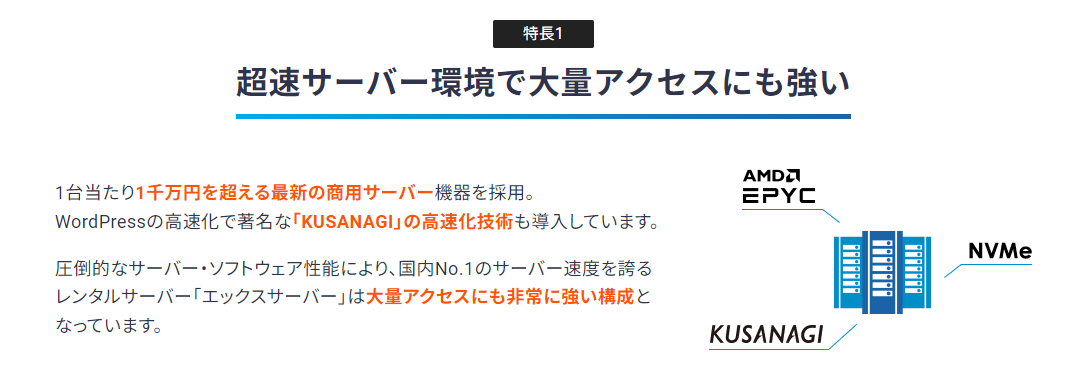
エックスサーバーは、重くなりがちなWordPressブログでもサクサクで安定したブログ運営ができます。
その理由は、エックスサーバーが取り入れている「KUSANAGI」や「オールNVMe」といった最新の高速化技術が使われているためです。
加えてエックスサーバーには「CPU・メモリのリソース保証」もあります。
最低保証値が同価格帯の他レンタルサーバーよりも高いので、サーバーダウンの可能性も極めて低くなっています。
ブログに大量のアクセスが集まってしまった場合でも、表示速度が遅くなることなくスムーズで安心です。
不正アクセス対策で安心なセキュリティ
エックスサーバーには数多くのセキュリティ対策があり、それによって外部からの不正アクセスを防いでくれます。
おもなセキュリティ対策は以下のとおりです。
- 国外IPアクセス制限設定
- ログイン試行回数制限設定
- コメント・トラックバック制限設定
- WAF設定
- セコムのセキュリティ診断
- FTPセキュリティ
- メールセキュリティ
- 独自SSL
これらのセキュリティ対策により、エックスサーバーでは不正アクセスされる可能性を限りなくゼロに近くしています。
いずれの対策も自動的にONになっていますが、もしも不安な方は設定を確認してみてください。
サーバーパネルの「WordPressセキュリティ設定」から確認できます。
充実したサポート対応
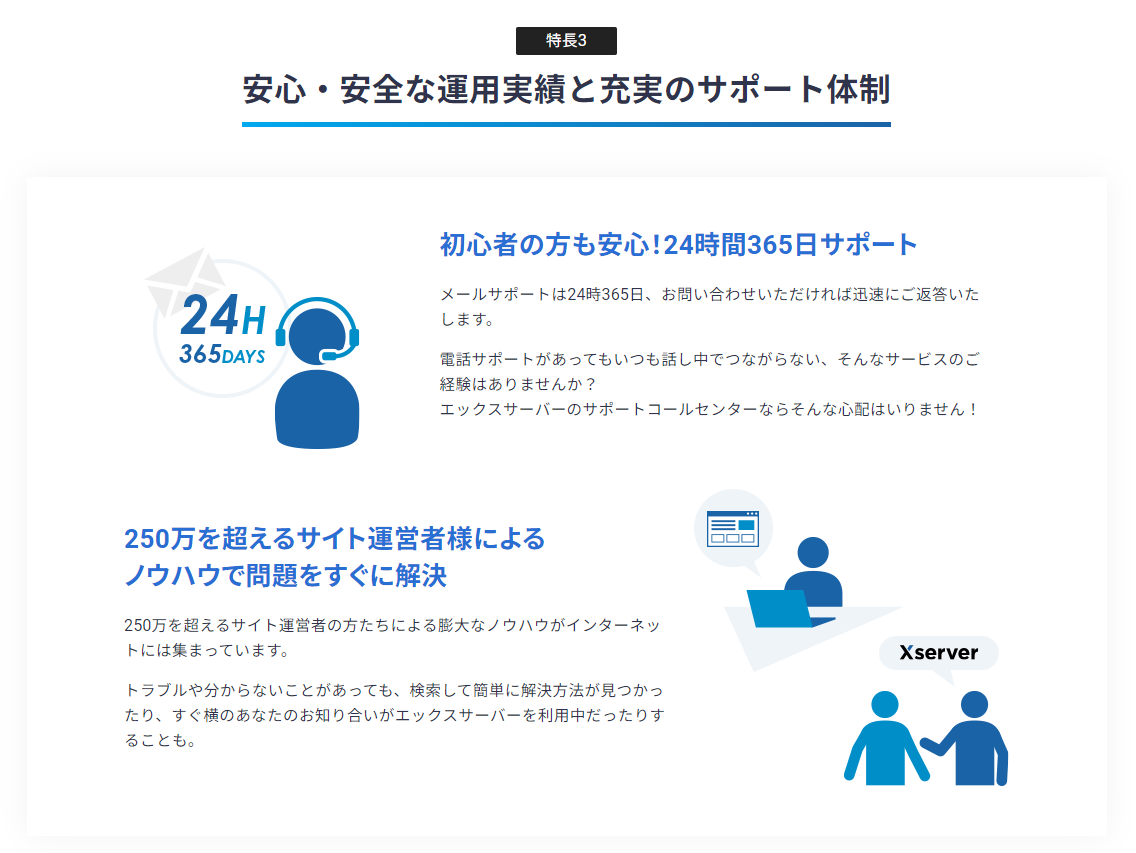
エックスサーバーでは、メール、チャット、電話によるサポートが受けられます。
中でもメールサポートは24時間365日いつでも対応しており、24時間以内に返答がもらえます。
ブログ運営を始めたばかりの初心者の場合、わからないことがたくさんあると思います。
そのようなときに頼れる場所があるのはとても頼もしいですよね。
無料独自ドメインやテーマ割引でお得

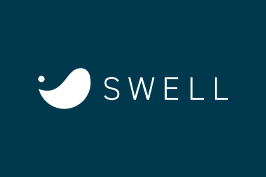

エックスサーバーでは、無料独自ドメインの提供やWordPressの有料テーマの割引を実施しているので、お得にブログ運営ができます。
本来独自ドメインの取得には年間数千円はかかりますが、エックスサーバーでは独自ドメインを無料で2つ提供しているため、運営コストを下げることが可能です。
さらに、WordPressの人気テーマである「SWELL」や「Snow Monkey」などの割引も行っています。
有料テーマはWordPressブログを運営するうえでとても便利なものなので、エックスサーバーの契約と一緒にお得に購入してしまいましょう。
WordPressリカバリー機能でトラブルも安心
エックスサーバーでは、2024年3月28日から新機能「WordPressリカバリー」機能が追加され、トラブルに直面しても迅速かつ安全に対応できるようになりました。
WordPressリカバリー機能の特徴は次のとおりです。
- 自動修復:AIシステムが原因の特定・修復を実施
- 安全安心:データ損失の心配がゼロ
この機能によって、ブログが不正アクセスを受けたり、ログインできなかったり、うまくサイトが表示されなくなったりなどの問題が自力ですぐに解決できます。
WordPressリカバリー機能を利用する場合は、次の手順で行ってください。
- サーバーパネルへログインする
- 「WordPressリカバリー」を選択する
- 対象のドメインを選択して、復旧したいWordPressを選択する
- 起こっている問題の該当項目を選択する
- 作業内容・注意事項を確認して「補正処理を実行する」ボタンをクリックする
以上で、WordPressリカバリー機能による復旧作業は完了です。
復旧作業が終わったあとは、必ずサイトが復旧していることを確認するようにしてください。
エックスサーバーのデメリット
エックスサーバーのデメリットは、次の3つです。
- 月々のコストがやや高め
- プラン変更が月単位しか対応していない
- 最低利用期間が3ヶ月もある
月々のコストがやや高め
エックスサーバーは月額料金が990円~と、他のレンタルサーバーと比較すると少し高めの料金設定です。
そのため、できる限りレンタルサーバーのコストを削減したい考えている方には、エックスサーバーはおすすめしません。
しかし、エックスサーバーは定期的にキャンペーンを実施しているため、かなり安く利用できます。
現在では利用料金最大30%OFFキャンペーンで月額693円~利用可能です。
また、エックスサーバーは他のレンタルサーバーと比較して質の高いサポートやサービスが受けられるので、それを考慮するとコストパフォーマンスはかなり高いと言えます。
エックスサーバーの利用料金をできる限り安くしたい場合は、「なるべく長期で契約する」「カード自動更新で払う」方法がオススメです。
プラン変更が月単位しか対応していない
エックスサーバーでは、契約プランを変更する際に月単位での時間がかかります。
- 上位プランへの変更:月単位での申請
- 下位プランへの変更:契約期限月に申請
しかし、プラン変更に時間がかかることはあまりデメリットにはなりません。
なぜなら、最安のプランである「スタンダードプラン」でも十分なスペックがあるため、プランを変更しなければいけなくなる可能性はあまり高くないからです。
スタンダードプランでは物足りないと感じ始めた場合は、希望月の前月1日~20日が期間なので、早めに手続をしておきましょう。
最低利用期間が3ヶ月もある
エックスサーバーでは申し込み時の最低利用期間が3ヶ月もあり、1ヶ月や2ヶ月など少しの期間だけの契約はできません。
もし契約期間中に解約しても、残高の返金はされないので注意が必要です。
しかし、エックスサーバーには10日間の無料お試し期間があります。
エックスサーバーを利用するか検討している場合は、無料お試し期間を利用してみてください。
エックスサーバーを使用した感想・評価をレビュー
エックスサーバーを使用して1番感じた点は、安心してブログ運営ができる点です。
エックスサーバーを累計で4年間利用していますが、一度も大きなトラブルや事故にあいませんでした。
度々わからないこともありましたが、サポートに問い合わせることでその日のうちに解決できた点も安心感に繋がりました。
収益化を目的としたブログ運営では、トラブルや事故で運営が止まってしまうのが何よりも不安な要素です。
しかし、エックスサーバーでは万全なセキュリテイ対策や、初心者でも安心なサポートを提供していたことから、あまり不安はありませんでした。
コンテンツ作りに集中できるレンタルサーバーという点でいえば、国内No.1のレンタルサーバーであると個人的には思います。
月額料金は他のレンタルサーバーと比較すると少し高めですが、それ以上のメリットを実感しているので大満足です。
エックスサーバーの評判・口コミ
エックスサーバーについて「X(旧Twitter)」で評判・口コミを集めてみたところ、次のような意見が見られました。
悪い評判・口コミ
主な意見としては、「サーバー代が高い」「障害の復帰が遅い」「詐欺メールが届く」が多かったです。
「障害」や「詐欺メール」については、公式サポートページにて説明がされているので、そちらを参考にしてみてください。
良い評判・口コミ
エックスサーバーの良い評判には、「セキュリティが高くて安心」「追加料金無しで新機能を追加してくれて助かる」「電話サポートの対応が良い」「使いやすい」などの声が多く見られました。
エックスサーバーの評判・口コミを調べてみたところ、ほとんどが良い評判で、悪い評判があまり見られなかったので、あらためてエックスサーバーが信頼性の高いレンタルサーバーであることが分かりました。
エックスサーバーはこんな人におすすめ
エックスサーバーがおすすめな人は、次のいずれかに当てはまる人です。
- WordPressブログを運営したことがない人
- トラブル対応が迅速なサーバーを使いたい人
- 安定性が高いサーバーを使いたい人
- スペックの高いサーバーを選びたい人
- レンタルサーバー選びに失敗したくない人
エックスサーバーと他社サーバーを比較
エックスサーバーと主要レンタルサーバー3社の月額料金と基本スペックを比較してみました。
| レンタルサーバー | エックスサーバー | ロリポップ! | ConoHa WING | シンレンタルサーバー |
|---|---|---|---|---|
| おすすめプラン | スタンダードプラン | ハイスピードプラン | ベーシックプラン | ベーシックプラン |
| 無料お試し期間 | 10日間 | 10日間 | なし | 10日間 |
| 初期費用 | 無料 | 無料 | 無料 | 無料 |
| 月額料金(税込) | 990円 | 550円 | 968円 | 770円 |
| サポート | メール、電話、チャット | メール、電話、チャット | メール、電話、チャット | メール、電話 |
| WordPress 簡単スタート機能 | クイックスタート 簡単インストール | 同時インストール 簡単インストール | かんたんセットアップ 簡単インストール | クイックスタート 簡単インストール |
| WordPress 簡単移行機能 | WordPress 簡単移行 | WordPress 簡単引っ越し | WordPress かんたん移行 | WordPress 簡単移行 |
| 自動バックアップ | 過去14日分 | 過去7日分 | 過去14日分 | 過去14日分 |
| プラン変更 | 上位・下位ともに変更可 | 上位・下位ともに変更可 | 上位・下位ともに変更可 | 上位・下位ともに変更可 |
| 無料独自ドメイン | 12ヶ月以上の契約と自動更新設定で最大2個 | 12ヶ月以上の契約と自動更新設定で最大2個 | WINGパック利用で最大2個 | 1個 |
| 無料独自SSL | 利用可 | 利用可 | 利用可 | 利用可 |
| PHP | PHP8/PHP7/PHP5 | PHP8/PHP7 | PHP8/PHP7/PHP5 | PHP8/PHP7 |
| データベース | MariaDB 10.5 | MySQL 5.7 | MySQL 5.7 | MariaDB 10.5.x |
| データベース数 | 無制限 | 無制限 | 無制限 | 無制限 |
| ディスク種類 | SSD | SSD | SSD | SSD |
| ディスク容量 | 300GB | 400GB | 300GB | 300GB |
| 転送量目安 | 無制限 | 無制限 | 無制限 | 900GB/日 |
| Webサーバー | Apache + nginx | LiteSpeed | Apache + nginx | Apache + nginx |
| 運営開始 | 2003年7月 | 2001年11月 | 2018年9月 | 2021年5月 |
| 公式サイト | エックスサーバー | ロリポップ! | ConoHa WING | シンレンタルサーバー |
エックスサーバービジネスとの違い
エックスサーバーとエックスサーバービジネスのおもな違いは以下の2つです。
- セキュリティ
- サポート
それぞれ簡単に説明していきます。
セキュリティ
エックスサーバービジネスでは、「Web改ざん検知機能」と「高性能スパム・メールフィルタ」が無料で利用できます。
URLを登録することでWebサイトの改ざんやマルウェア、フィッシングURLの存在を毎日自動的に診断する機能
世界最高水準の信頼性と、99%を超える高い検知精度を誇る、高性能なスパムフィルタ
個人情報などの大事な情報を取り扱うサイトの場合、サイバー攻撃やスパムメールによる情報漏洩は大きな問題です。
このような問題を避けるために、エックスサーバービジネスではエックスサーバーよりも強固なセキュリティ体制をしいています。
サポート
エックスサーバーでは有料の設定代行サービスが、エックスサーバービジネスでは月に一定回数まで無料で利用できます。
| 設定代行サービス | エックスサーバービジネス | エックスサーバー |
|---|---|---|
| サーバー移転 | 無料 | 33,000円(税込) |
| CMSインストール | 無料 | 5,500円(税込) |
| メールアドレス作成 | 無料 | 5,500円(税込) |
| 独自ドメイン設定 | 無料 | 5,500円(税込) |
| サブドメイン設定 | 無料 | 5,500円(税込) |
| サーバーのデータ削除 | 無料 | 11,000円(税込) |
| その他操作代行 | 無料 | 別途見積もり |
| まとめて初期設定 | 無料 | 33,000円(税込) |
エックスサーバーでは数千円から数万円かかるサポートが、無料で受けられるのは大きなメリットです。
サイト運営の経験がないけれど運営を任されてしまったような場合などには、特に役に立つでしょう。
エックスサーバーの導入・申し込む手順
エックスサーバーに申し込む手順、エックスサーバーにWordPressを導入する手順について簡単に説明していきます。
エックスサーバーの申し込む手順
エックスサーバーへ申し込む場合、次の手順で行うとスムーズです。
- エックスサーバーの公式サイトへアクセスする
- ページ上部の「お申し込み」ボタンをクリックする
- 「10日間無料お試し 新規お申し込み」を選択する
- サーバーIDを任意で変更し、プランの選択をする
- WordPressクイックスタートの「利用する」を選択する
- サーバーの契約期間・取得ドメイン名を選択する
- WordPressへログインするときに使う「WordPress情報」を入力
- ページ下部の「Xserverアカウントの登録へ進む」ボタンをクリックする
- 必要事項を入力し、「次へ進む」ボタンをクリックする
- SMS・電話認証をし、「この内容でお申し込みをする」を選択する
上記の手順を行うことで、エックスサーバーの申し込み手続きは完了です。
正しく申込みが完了している場合、エックスサーバーから「サーバー設定完了のお知らせ」のメールが送られてきます。
「WordPressクイックスタート」を利用して申し込んだ場合はすでにサーバーにWordPressが導入されているので、手続きは必要ありません。
もし10日間のお試し期間を利用したい場合は「WordPressクイックスタート」の利用ができないので、次の方法を参考にWordPressを導入してください。
WordPressの導入方法
エックスサーバーへWordPressを導入する場合、次の手順で行うとスムーズです。
- サーバーパネル(管理画面)へアクセスする
- ページ下部の「WordPress簡単インストール」ボタンをクリックする
- 「WordPressインストール」タブを選択し、必要事項を入力する
- 必要事項を入力後、「確認画面へ進む」ボタンをクリックする
- ページ下部の「インストールする」ボタンをクリックする
以上の手順を行えば、サーバーにWordPressを導入する手続きは完了です。
WordPressを利用する場合は、インストール完了後に「管理画面url」を選択し、WordPressのログイン画面に移行してください。
エックスサーバーに関するよくある質問
エックスサーバーに関するよくある質問に回答していきます。
- エックスサーバーの強みはなんですか?
- エックスサーバーをやめたいのですが、どうすればいいですか?
- エックスサーバーの解約金はいくらですか?
- エックスサーバーでドメインを使うにはどうすればいいですか?
- エックスサーバーの無料ドメインのデメリットはなんですか?
エックスサーバーの強みはなんですか?
エックスサーバーの強みは次の3つです。
- サーバーに負荷がかかっても安定したブログ運営ができる
- 初心者でもわずか10分ほどでブログが開設できる
- 24時間365日対応のサポートでいつでも問題が解決できる
これらの強みがあることから、エックスサーバーは国内シェアNo.1を誇っています。
エックスサーバーをやめたいのですが、どうすればいいですか?
エックスサーバーをやめたい場合は、以下の手順で解約してください。
- エックスサーバーにログインする
- 解約を希望するサービスの「契約情報」ボタンをクリックする
- ページ下部の「解約する」ボタンをクリックする
- 「解約申請をする」ボタンをクリックする
以上の手順を行えば、エックスサーバーを解約できます。
解約してしまっても、再契約はできるので安心してください。
エックスサーバーの解約金はいくらですか?
エックスサーバーは、契約期間中の解約であっても解約金や違約金は取られないので安心してください。
しかし、契約期間中で解約した場合、残高の返金は受けられないので注意しましょう。
エックスサーバーでドメインを使うにはどうすればいいですか?
エックスサーバーでドメインを使うには、次の手順で行うとスムーズです。
- サーバーパネルへアクセスする
- 「ドメイン設定」ボタンをクリックする
- ドメイン名を入力する
ドメインは取得しただけでは利用できないので、ドメインを取得した場合は必ず以上の手順を実施してください。
エックスサーバーの無料ドメインのデメリットはなんですか?
エックスサーバーの無料ドメインのデメリットは、取得できるドメインの種類が少ない点です。
| スタンダード | プレミアム | ビジネス | |
|---|---|---|---|
| 独自ドメイン 永久無料特典 | .com、.netなど11種類から最大2つ | 左記に加えて.jpも選択可 | 左記に加えてco.jpなども選択可 |
少ないと言っても代表的なドメインは取得できるため、基本的には問題ありません。
エックスサーバーまとめ
- 国内シェア率No.1の信頼性が高いレンタルサーバー
- サーバーに負荷がかかっても安定したブログ運営ができる
- 初心者でもわずか10分ほどでブログが開設できる
- 24時間365日対応のサポートでいつでも問題が解決できる
結論、エックスサーバーは数多くのユーザーに紹介されている通り、おすすめのレンタルサーバーです。
累計で5年以上エックスサーバーを利用していますが、大きな事故やトラブルには一度もあったことがありません。
少し料金が高め、最低利用期間が長いなどのデメリットもありますが、ブログ運営をするうえでの安心感や安定感はエックスサーバーに勝るサーバーはないと思います。
これからブログを始める方はもちろん、今のレンタルサーバーに不満を持っている方にもおすすめなレンタルサーバーなので、この記事をきっかけに乗り換えを検討してみてください。


